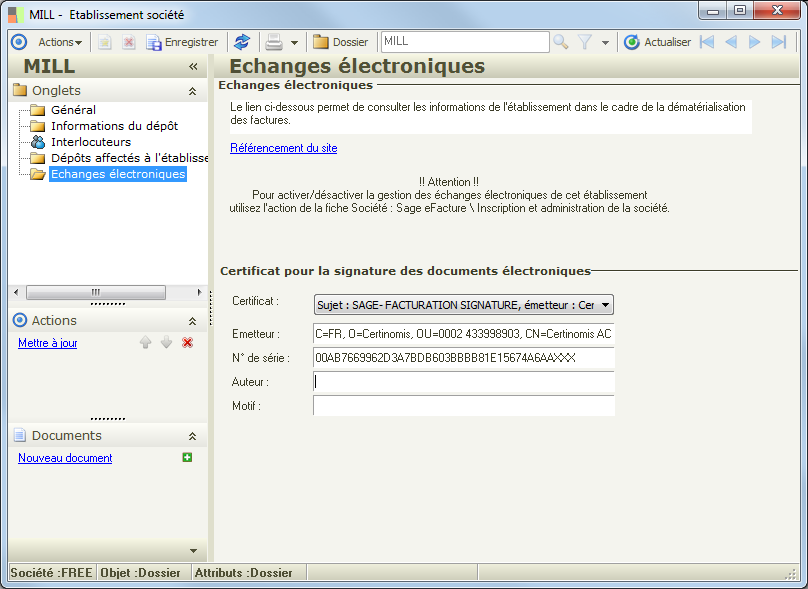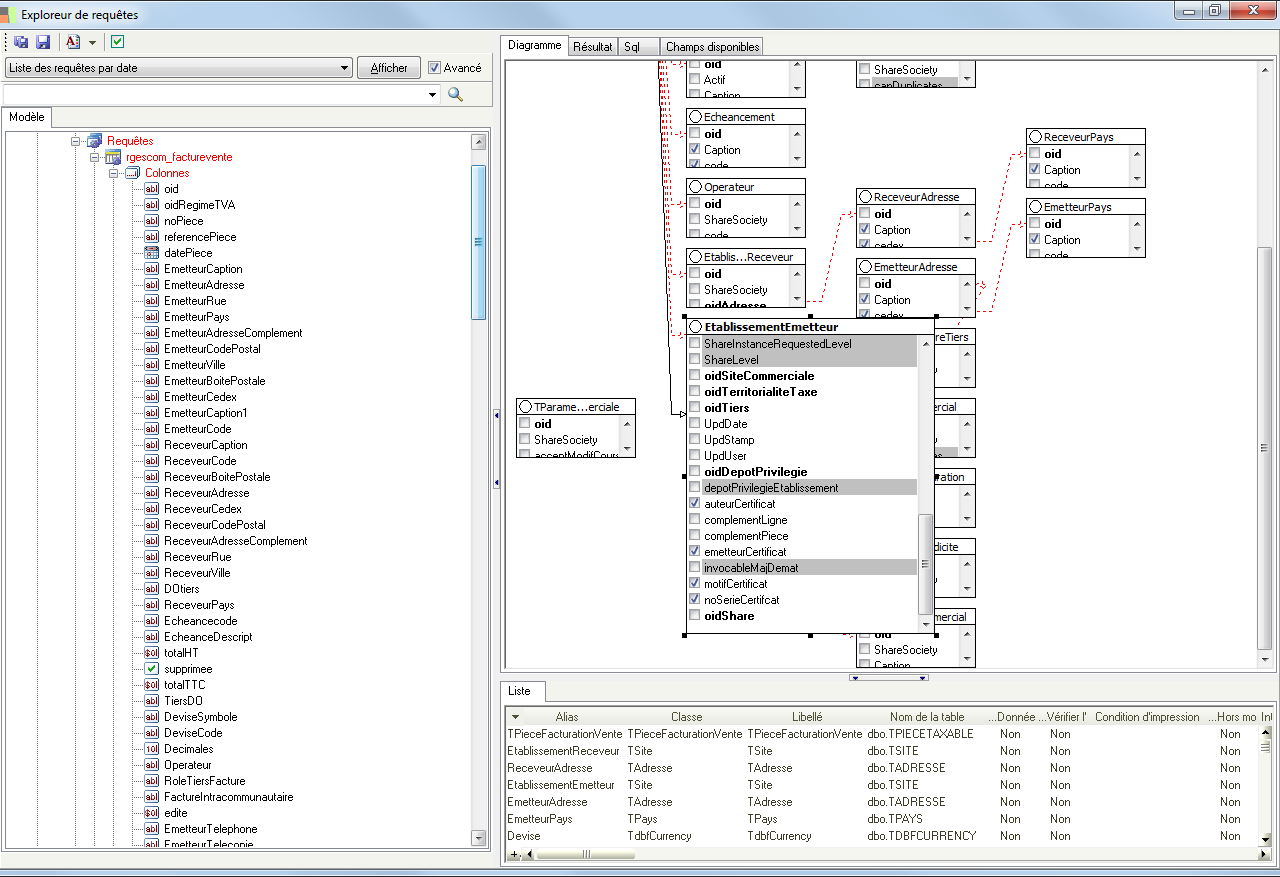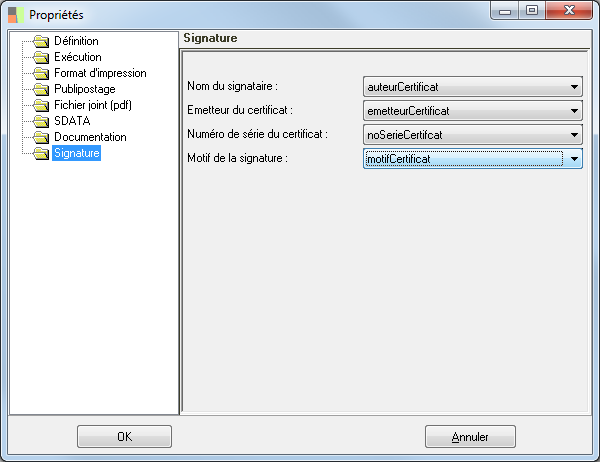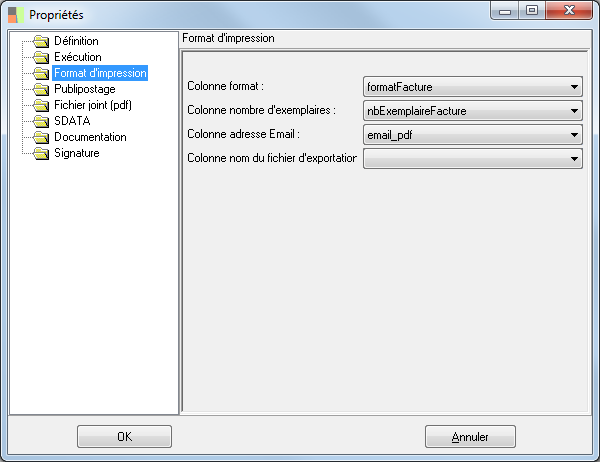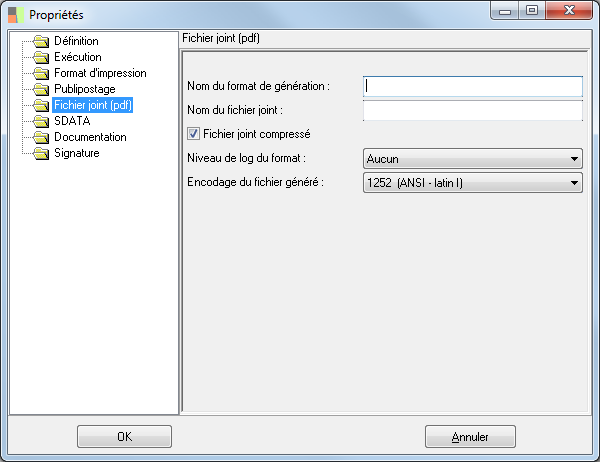Signature PDF (Concepteur de requêtes)
(Page créée avec « __TOC__ Il est possible de signer un document PDF généré par l'exécuteur de requête. ===Prérequis=== Le certificat doit être enregistré dans le magasin Windows d... ») |
(→Prérequis) |
||
| (Une révision intermédiaire par un utilisateur est masquée) | |||
| Ligne 11 : | Ligne 11 : | ||
Dans ce cas, la requête d’édition doit disposer de l’établissement société pour pouvoir récupérer les informations du certificat. | Dans ce cas, la requête d’édition doit disposer de l’établissement société pour pouvoir récupérer les informations du certificat. | ||
| + | |||
| + | L'auteur et le motif sont des informations déclaratives de la signature qui apparaîtront sur le pdf signé. | ||
| + | |||
| + | * auteur : libellé du signataire, par exemple "Société A". | ||
| + | * motif : raison pour laquelle l’auteur a signé, par exemple « I am the author of this document » | ||
| + | |||
| + | voir aussi [http://www.adobe.com/devnet-docs/acrobatetk/tools/DigSig/appearances.html Apparence de la signature sur le site d'Adobe] | ||
===Paramétrage de la requête=== | ===Paramétrage de la requête=== | ||
Version actuelle en date du 10 mai 2016 à 10:17
Sommaire |
Il est possible de signer un document PDF généré par l'exécuteur de requête.
Prérequis
Le certificat doit être enregistré dans le magasin Windows du poste exécutant la requête.
L'identification du certificat doit être accessible dans la requête, il peut être renseigné sur l'établissement émetteur :
Dans ce cas, la requête d’édition doit disposer de l’établissement société pour pouvoir récupérer les informations du certificat.
L'auteur et le motif sont des informations déclaratives de la signature qui apparaîtront sur le pdf signé.
- auteur : libellé du signataire, par exemple "Société A".
- motif : raison pour laquelle l’auteur a signé, par exemple « I am the author of this document »
voir aussi Apparence de la signature sur le site d'Adobe
Paramétrage de la requête
Ajout des informations du certificat.
Sur l’établissement société, il faut récupérer les 4 champs du certificat :
- Emetteur : emetteurCertificat
- N° de série : noSerieCertificat
- Auteur : auteurCertificat
- Motif : motifCertificat
Paramétrage de la signature
Dans la propriété de la requête, onglet « Signature », il faut renseigner les champs avec les attributs précédemment ajoutés.
Pour que la signature se fasse, il faut paramétrer l’un des 3 champs suivants :
- Onglet « Format d’impression » :
- Colonne adresse Email
- Colonne nom du fichier d’exportation
- Onglet « Fichier joint (pdf) » :
- Nom du format de génération
| Whos here now: Members 0 Guests 0 Bots & Crawlers 1 |